كيفية إنشاء قوالب لبرامج Microsoft Office
مايكروسوفت أوفيس عرض تقديمي تفوق كلمة / / March 19, 2020
تاريخ آخر تحديث

ستوفر لك القوالب في Word و Excel و PowerPoint الوقت وتحسن التناسق في جميع مستندات Office.
يشبه القالب في مستند Microsoft Office إلى حدٍ ما إنشاء نموذج مطبوع مسبقًا - حيث تقوم بإجراء التنسيق والنص المعياري مرة واحدة ، ثم تركز على ملء البيانات الفريدة من الآن فصاعدًا. يمكن أن يكون هذا توفيرًا كبيرًا للوقت ، سواء كنت تستخدمه داخليًا أو لعملاء أو عملاء آخرين. إذا كان هذا يبدو جيدًا بالنسبة لك ، فأنت محظوظ - يمكنك تعلم كيفية إنشاء قالب في Microsoft Word أو Excel أو حتى PowerPoint.
كيف تعمل القوالب في Microsoft Office
عند فتح تطبيق Microsoft Office ، مثل Word أو Excel أو PowerPoint ، لديك خياران رئيسيان: البدء من مستند فارغ أو البدء من قالب. يأتي Microsoft Office مزودًا بعدد من القوالب المضمنة ، بالإضافة إلى عدد كبير من القوالب للاختيار من بينها عبر الإنترنت.
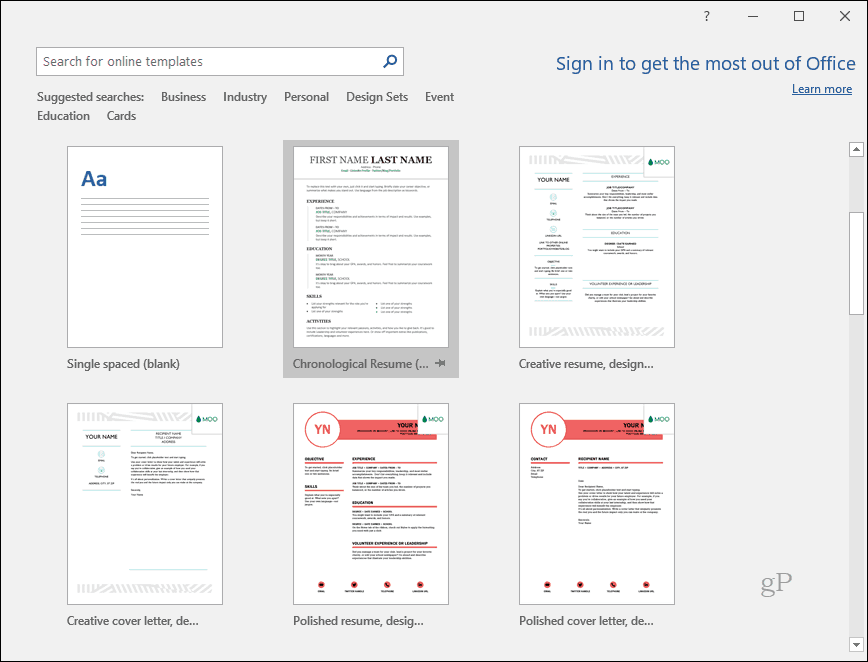
عندما تختار قالبًا ، تبدأ بمستند جديد ، لكن أجزاء من المستند قد تم ملؤها بالفعل وتنسيقها. بعض المواقع ستكون قابلة للتحرير ، والبعض الآخر ستكون دائمة.

عند حفظ المستند من قالب ، فإنه لا يستبدل النموذج. يمكنك فتح القالب نفسه مرارًا وتكرارًا لإنشاء مستندات مماثلة ذات تنسيق وشكل متناسقين.
كيف يعمل هذا؟ يتم حفظ القوالب بتنسيق مختلف عن المستندات المعتادة. يتم حفظ مستند Word بتنسيق .docx ، على سبيل المثال ، ويتم حفظ قالب باسم .dotx. عند حفظ ملف كقالب ، يمكنك فتحه من جديد حوار من شخصي ستعرف علامة التبويب و Word أنك تريد إنشاء مستند جديد بناءً على هذا القالب ، بدلاً من فتح القالب واستبداله.
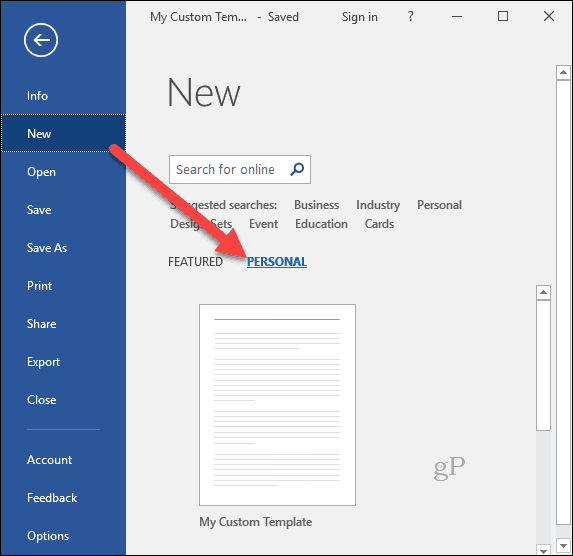
إنشاء قوالب في Microsoft Word
طريقة إنشاء القوالب في معظم برامج Microsoft Office متشابهة للغاية ولكنك ستحصل على تصنيف لكل واحد لتبسيط الأمر عليك. لنبدأ بـ Microsoft Word.
قم بإنشاء المستند بالطريقة التي تريدها أن تبدو من حيث التنسيق والرسومات وما إلى ذلك. أضف محتوى العنصر النائب حسب الحاجة.
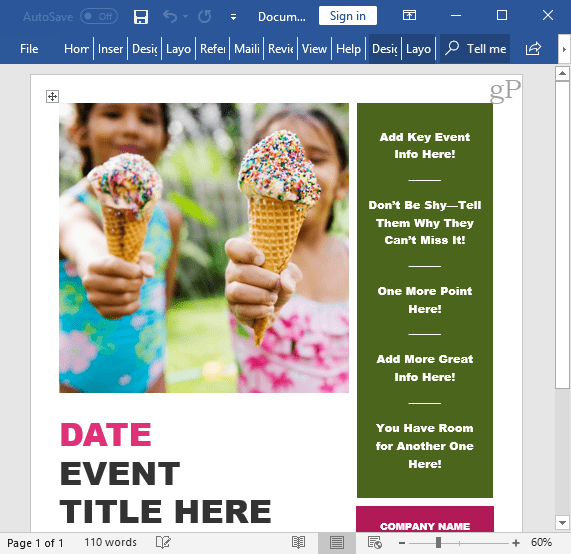
عندما تكون مستعدًا لحفظه كقالب ، انتقل إلى تبويب الملف ثم اضغط على حفظ باسم
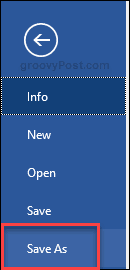
في ال حفظ كنوع القائمة المنسدلة ، حدد قالب Word.

اسم القالب في اسم الملف المربع ثم انقر فوق موافق حفظ.

الآن يمكنك استخدام القالب كلما احتجت إليه من ملف –> جديد قائمة طعام.
إنشاء قوالب في Microsoft PowerPoint
يمكن أن تستغرق عروض PowerPoint التقديمية وقتًا طويلاً ، ويعد إنشاء قوالب للاستخدام مع PowerPoint طريقة رائعة لتوفير بعض الوقت وليس عليك البدء من الصفر في كل مرة تحتاج فيها إلى إنشاء عرض تقديمي جديد. كما يساعدك على إنشاء تناسق وعلامة تجارية مناسبة للعروض التقديمية للشركة.
أنشئ أو افتح عرض PowerPoint التقديمي الذي تريد أن يكون لديك قالب له.
اضغط على تبويب الملف ثم حدد حفظ باسم
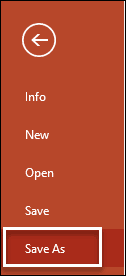
في ال حفظ كنوع القائمة المنسدلة ، حدد نموذج بويربوانت

اكتب الاسم الذي تريد أن يحمله قالب PowerPoint في اسم الملف مربع وانقر حفظ.

إنشاء قوالب في Microsoft Excel
إن عالم جداول البيانات والجداول والرسوم البيانية يحتاج إلى قوالب أيضًا. إليك ما عليك القيام به لإنشاء قالب في Microsoft Excel:
قم بإنشاء أو فتح ملف Excel الذي تريد حفظه كقالب.
اضغط على تبويب الملف واختر حفظ باسم
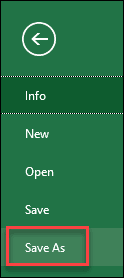
في ال حفظ كنوع القائمة المنسدلة ، حدد قالب Excel
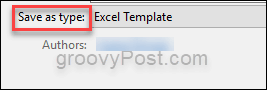
اكتب الاسم الذي تريد أن يحمله قالب Excel في اسم الملف مربع وانقر حفظ.

استخدام القوالب
عند إنشاء النماذج واستخدامها ، من المهم حقًا أن تتذكر أنه يجب عليك إزالة أي نص لن يكون مطلوبًا في كل مستند في المستقبل. بدلاً من ذلك ، يمكنك فقط وضعه العناصر النائبة المؤقتة حيثما كان ذلك ضروريًا وبمجرد العمل على مشروع جديد ، ضع المعلومات الصحيحة لذلك المشروع المحدد. هذا يقلل من فرص إرسال شخص ما بأسماء وإحصائيات غير صحيحة.
تسهل النماذج عليك تنفيذ المهام كما أنها طريقة رائعة لتعريف الموظفين الجدد على كيفية إجراء مستندات أو عروض تقديمية أو جداول بيانات معينة داخل الشركة. وهذا يعطي الأشياء مظهرًا متماسكًا واحترافيًا في جميع المجالات.
هل تستخدم القوالب؟ انشر نصائحك في التعليقات.


